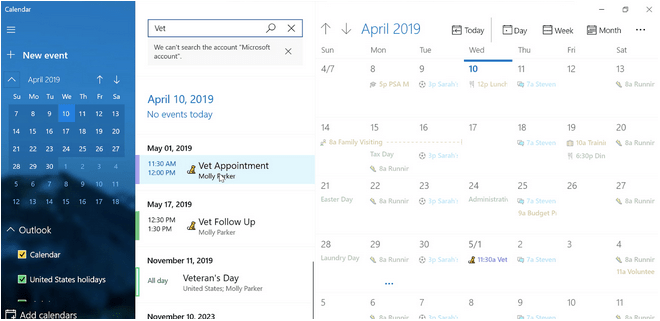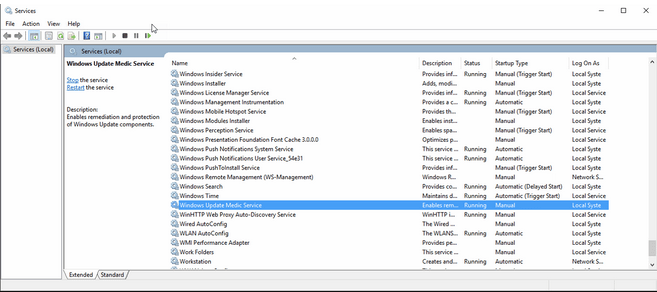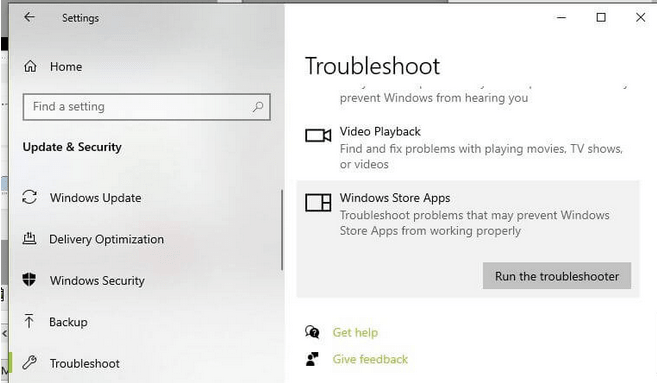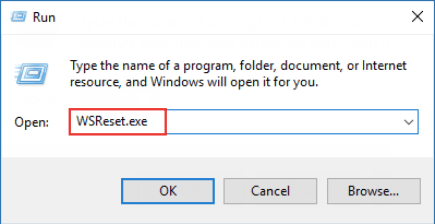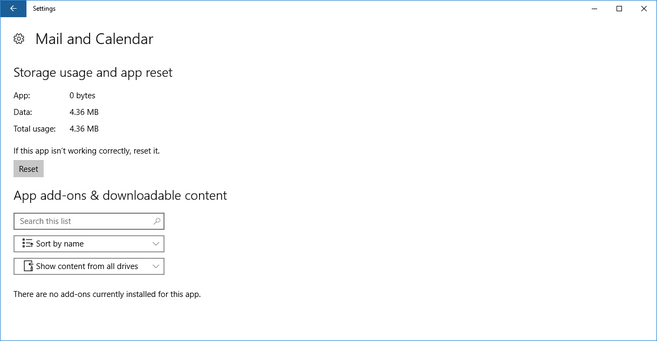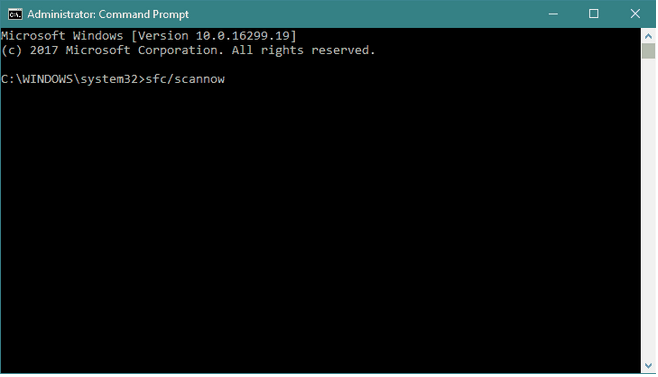Nesvarbu, ar norime suplanuoti savaitės susitikimus, ar tiesiog įdėti priminimus apie svarbius įvykius, „Windows 10“ kalendoriaus programa mums yra labai svarbi. Kai Kalendoriaus programa neatsidaro sistemoje Windows, tai gali pakenkti jūsų nervams. Todėl šią problemą turime nedelsiant išspręsti.
Kadangi Kalendoriaus programa yra numatytasis pasirinkimas kartu su „Windows“ OS, negalite tiesiog naudoti pašalinimo ir iš naujo įdiegimo proceso, kuris dažniausiai veikia gerai. Norėdami pataisyti Kalendoriaus programą sistemoje „Windows 10“, naudosime kitus sprendimus.
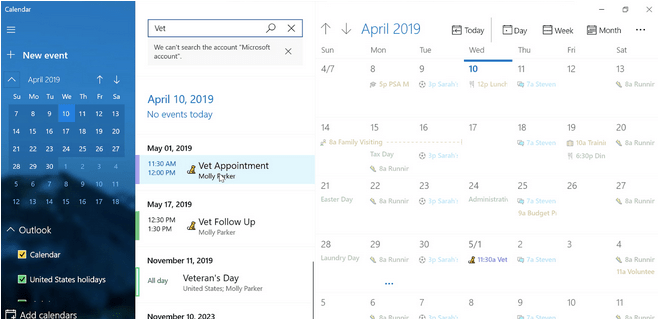
Ar kalendoriaus programa neveikia „Windows 10“? Nesijaudink! Mes jus apėmėme. Šiame įraše išvardijome keletą sprendimų, kurie leis jums pataisyti kalendoriaus programą atlikdami daugybę trikčių šalinimo veiksmų.
Taip pat skaitykite: Kaip naudoti kalendoriaus programą iš užduočių juostos sistemoje „Windows 10“.
Kaip pataisyti kalendoriaus programą sistemoje „Windows 10“.
1: sukonfigūruokite „Windows Update“ ypatybes
Jei jūsų įrenginyje neteisingai sukonfigūruotos Windows naujinimo ypatybės, gali sugesti Kalendoriaus programa. Taigi, mes patikrinsime „Windows“ naujinimo ypatybes, kad įsitikintume, jog viskas veikia gerai.
Paleiskite meniu Pradėti paieškos laukelį, įveskite „Paslaugos“ ir paspauskite „Enter“, kad atidarytumėte „Windows Services“ programą.
Dabar ekrane pamatysite platų „Windows“ paslaugų parinkčių sąrašą.
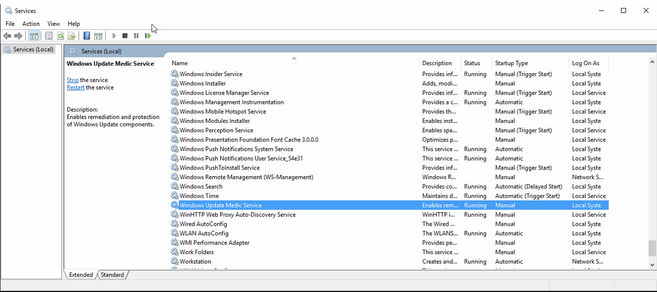
Dukart bakstelėkite parinktį „Windows naujinimas“, kad atidarytumėte jo ypatybes.
„Windows“ naujinimo ypatybių lange ieškokite parinkties „Paleisties tipas“ ir pažiūrėkite, ar reikšmė nustatyta kaip rankinis arba automatinis. Jei „Startup type“ vertė nenustatyta, pasirinkite bet kurią iš parinkčių ir paspauskite mygtuką „Gerai“ ir „Taikyti“, kad išsaugotumėte naujausius pakeitimus.
Jei „ Windows“ naujinimo nustatymai buvo išjungti, vadovaudamiesi aukščiau pateiktais nurodymais galite lengvai konfigūruoti naujinimo nustatymus savo įrenginyje. Tai vienas iš efektyviausių sprendimų, kaip išspręsti problemą „Neveikia kalendoriaus programa“ sistemoje „Windows 10“. Jei tai nepadeda, pereikime prie kito trikčių šalinimo priemonių rinkinio.
Taip pat skaitykite: Geriausios kalendoriaus programos, skirtos „iPhone“ ir „iPad“.
2: paleiskite „Windows Store“ trikčių šalinimo įrankį
Norėdami ištaisyti bet kokias klaidas, susijusias su programomis, atsisiųstomis iš „Microsoft Store“, galite paleisti „Windows Store“ trikčių šalinimo įrankį, kad nuskaitytumėte ir išspręstumėte visas pagrindines problemas. Norėdami savo kompiuteryje paleisti „Windows Store“ trikčių šalinimo įrankį, atlikite šiuos veiksmus.
Atidarykite „Windows 10“ nustatymus, pasirinkite „Atnaujinti ir sauga“.
Kairiojoje meniu srityje perjunkite į parinktį „Trikčių šalinimas“.
Dešinėje lango pusėje pasirinkite parinktį „Windows Store Apps“ ir paspauskite apačioje esantį mygtuką „Vykdyti trikčių šalinimo įrankį“.
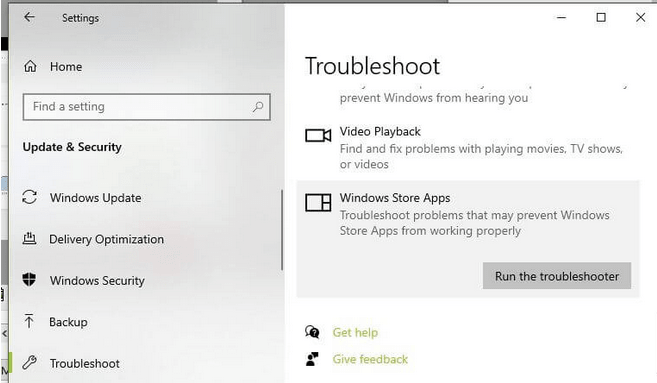
Vykdykite ekrane pateikiamas instrukcijas, kad sėkmingai paleistumėte trikčių šalinimo įrankį, kad jūsų įrenginys galėtų automatiškai nuskaityti ir ištaisyti visas klaidas.
Taip pat skaitykite: Kaip naudoti „Windows“ naujinimą ir saugos nustatymus „Windows 10“?
3: išvalykite „Microsoft Store“ talpyklą
Kitas sprendimas, kurį galite atlikti norėdami pataisyti Kalendoriaus programą sistemoje „Windows 10“, yra išvalyti „Microsoft Store“ talpyklą. Štai ką reikia padaryti.
Paspauskite Windows + R klavišų kombinaciją, kad atidarytumėte dialogo langą Vykdyti.
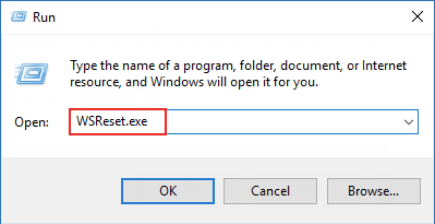
Teksto laukelyje įveskite „wsreset.exe“, paspauskite Enter.
4: iš naujo nustatykite kalendoriaus programą
Išbandė aukščiau minėtus sprendimus. Kalendoriaus programa neveikia? Taip pat galite pabandyti iš naujo nustatyti Kalendoriaus programą ir pamatyti, ar ji išsprendžia problemą.
Atidarykite „Windows 10“ nustatymus, pasirinkite „Programos“. Slinkite sąrašu žemyn ir sąraše bakstelėkite programą „Paštas ir kalendorius“.
Pasirinkite „Išplėstinės parinktys“.
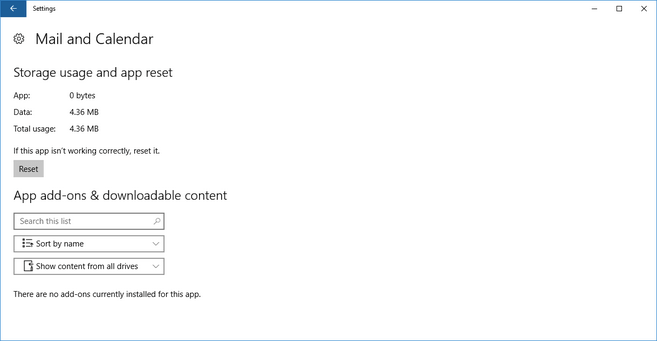
Bakstelėkite mygtuką „Atstatyti“, kad iš naujo nustatytumėte Kalendoriaus programą ir visus jos duomenis.
Taip pat skaitykite: Prisiminkite viską – su šiomis geriausiomis „Android“ skirtomis priminimų programomis
5: paleiskite SFC nuskaitymą
SFC (sistemos failų tikrintuvas) yra įmontuotas „Windows“ paslaugų įrankis, leidžiantis nuskaityti ir aptikti sistemos klaidas bei ištaisyti visus neatitikimus. Norėdami paleisti SFC nuskaitymą sistemoje „Windows 10“, atlikite šiuos veiksmus.
Paleiskite meniu Pradėti paieškos laukelį, įveskite "Command Prompt", dešiniuoju pelės mygtuku spustelėkite jį ir pasirinkite "Vykdyti kaip administratorių".
Komandinės eilutės apvalkale įveskite šią komandą ir paspauskite Enter, kad ją paleistumėte.
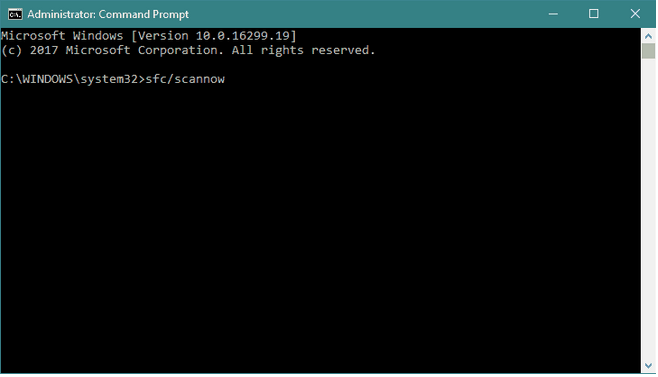
sfc/scannow
Palaukite kelias minutes, kol „Windows“ atliks visą jūsų įrenginio nuskaitymą, kad surastų sistemos klaidas ir iš karto jas ištaisytų.
Taip pat skaitykite: 10 geriausių 2021 m. darbų sąrašo programų
Išvada
Pateikiame kelis sprendimus, kaip išspręsti „Kalendoriaus programa neveikia“ problemą sistemoje „Windows 10“. Galite naudoti bet kurį iš aukščiau paminėtų trikčių šalinimo metodų, kad ištaisytumėte Kalendoriaus programą sistemoje „Windows“. Praneškite mums, kuris iš jų jums pasirodė geriausiai!